Synchronisez avec d’autres agendas
SuperSaaS propose différentes méthodes pour synchroniser vos agendas de rendez-vous avec d’autres programmes de calendrier en ligne. Vous pouvez permettre à votre agenda SuperSaaS de dépendre des disponibilités dans votre calendrier Google ou Outlook. Et vous pouvez publier les informations de rendez-vous de votre agenda SuperSaaS vers un autre programme de calendrier, tel que le calendrier Apple ou Outlook.
- Faites en sorte que la disponibilité dans SuperSaaS dépende de votre agenda Google ou Outlook.
- Laissez la disponibilité dans SuperSaaS dépendre de l’agenda Google d’une autre personne.
- Publiez vos rendez-vous SuperSaaS sur l’agenda Google
- Publiez un agenda SuperSaaS sur un autre programme de calendrier
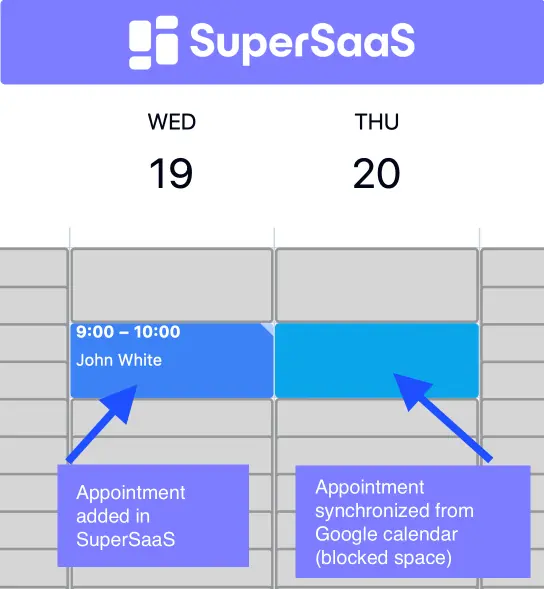
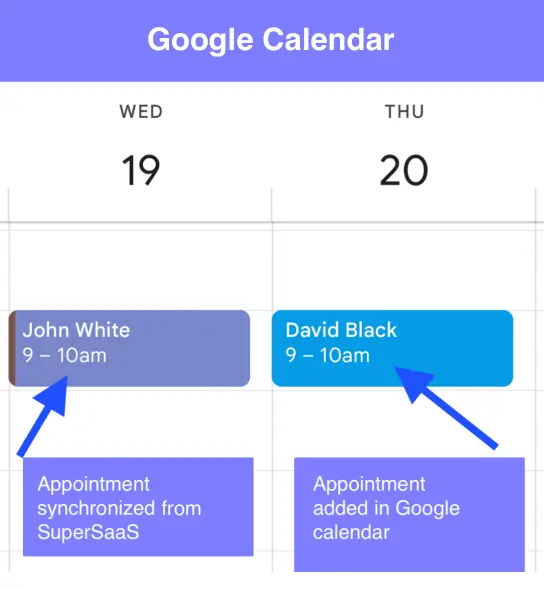
Faites en sorte que la disponibilité dans SuperSaaS dépende de votre agenda Google ou Outlook.
SuperSaaS peut se connecter directement à Google Agenda et utiliser ses informations de disponibilité pour déterminer votre disponibilité dans SuperSaaS. Vous pouvez également faire en sorte que la disponibilité de vos agendas SuperSaaS dépende de votre disponibilité dans un agenda Outlook basé sur le web. Si vous utilisez la version de bureau d’Outlook, vous devrez d’abord synchroniser celle-ci avec Outlook.com.
Lorsque vous reliez un agenda Google ou Outlook à votre agenda SuperSaaS, les rendez-vous dans votre agenda Google ou Outlook seront marqués comme indisponibles dans votre agenda SuperSaaS.
Ainsi, les clients peuvent uniquement réserver lorsque votre agenda personnel et vos horaires d’ouverture généraux le permettent. Seules les informations de disponibilité seront synchronisées, donc vos clients ne verront aucun détail de vos rendez-vous personnels.
Pour synchroniser vos informations de disponibilité :
- Rendez-vous à Superviser > Synchroniser sur l’agenda pour lequel vous souhaitez définir la disponibilité
- Sous la rubrique « Se connecter à », choisissez « Google Agenda » ou « Microsoft Outlook ».
- Google ou Microsoft pourrait maintenant vous demander de vous connecter et affichera un écran de confirmation.
- Une fois l’écran d’authentification fermé, vous devriez voir une liste d’agendas dans votre compte.
- Sélectionnez une option et enregistrez la page
Une fois cette configuration réalisée, le système SuperSaaS vérifiera régulièrement les modifications dans votre agenda Google ou Outlook. La fréquence de mise à jour des informations de disponibilité depuis Google ou Outlook dépend de la fréquence à laquelle votre agenda est consulté.
Chaque fois que quelqu’un utilise votre agenda, le système vérifie si sa copie de vos informations date de plus de 15 minutes et, si c’est le cas, il mettra à jour les informations. Ce processus de mise à jour peut prendre quelques secondes, et il se peut qu’un rafraîchissement supplémentaire de la page soit nécessaire pour que les informations mises à jour s’affichent. Cela ne devrait pas poser de problème aux utilisateurs, puisqu’ils consultent toujours plusieurs pages avant de pouvoir effectuer une réservation. Les mises à jour sont récupérées jusqu’à 5 mois dans le futur, donc vous voudrez peut-être vous assurer que vos utilisateurs ne puissent pas réserver au-delà de cette limite.
Assurez-vous que les fuseaux horaires sont correctement configurés
Assurez-vous que le fuseau horaire est correctement configuré, à la fois dans Google Agenda ou Outlook et dans SuperSaaS. Les agendas peuvent avoir des fuseaux horaires différents, mais les heures se convertiront automatiquement entre eux s’ils possèdent des fuseaux horaires différents. Toutefois, vous devez toujours vous assurer que cette conversion se fait de manière intentionnelle.
Faites en sorte que la disponibilité dans SuperSaaS dépende de l’agenda Google de quelqu’un d’autre.
Parfois, il peut être utile de consulter la disponibilité d’un agenda Google auquel vous n’avez pas un accès complet. Par exemple, un travailleur indépendant pourrait souhaiter partager ses plages disponibles pour réaliser une prestation pour vous. Toutefois, vous ne voudriez pas nécessairement demander un accès complet à leur compte Google pour cela. Dans ce cas, il est possible de rendre publique uniquement la partie de l’agenda Google qui concerne les informations de disponibilité :
- Dans Google Agenda, la personne souhaitant partager sa disponibilité peut survoler le nom de l’agenda avec la souris et cliquer sur les trois points qui apparaissent.

- Cliquez maintenant Paramètres et partage

- Choisissez Permissions d’accès dans le menu à gauche. Cochez la case Rendre disponible au public et sélectionnez l’option Voir uniquement si libre/occupé (masquer les détails).

- Faites défiler vers le bas pour voir la suite Intégrez votre agenda section et copiez l’ID de l’agenda comme indiqué ci-dessous.
S’il n’y a qu’un seul agenda Google, l’ID correspond généralement à l’adresse e-mail.
L’employé peut alors partager cet ID avec vous.

- Sur votre tableau de bord SuperSaaS, naviguez vers Superviser > Synchroniser. Ici, vous pouvez cliquer sur « Agenda Google public » puis renseigner l’ID de l’agenda. Le logiciel vérifiera la connexion lors du clic. . Notez que si les paramètres d’accès de l’étape précédente n’ont pas été configurés correctement, le serveur Google indiquera de manière quelque peu déroutante « Non trouvé ».
Publiez vos rendez-vous SuperSaaS sur l’agenda Google
Vous pouvez configurer la publication sur la page Superviser > Synchroniser. Sous le titre « Publier sur l’agenda Google », cliquez sur le bouton « Connecter à : Google Agenda ». Google vous demandera de vous connecter et, une fois revenu, vous pourrez sélectionner l’un de vos agendas Google pour y ajouter les rendez-vous. Dès lors, les nouveaux rendez-vous seront ajoutés à votre agenda Google, et les rendez-vous existants seront mis à jour. Notez que la publication fonctionne dans un seul sens, donc modifier le rendez-vous dans l’agenda Google ne le modifiera pas dans SuperSaaS.
Il est judicieux de créer un nouvel agenda Google avant de configurer ceci. Ainsi, les rendez-vous provenant de SuperSaaS seront d’une couleur différente, ce qui vous permettra de les distinguer facilement de vos propres rendez-vous. Les avoir dans un agenda séparé facilite également leur suppression en une seule fois, si nécessaire.
Seuls les nouveaux rendez-vous, à partir du moment où vous configurez la synchronisation, seront transférés. Si vous souhaitez transférer des rendez-vous existants, vous pouvez les télécharger via Superviser > Téléchargement. Sélectionnez l’option “ics – iCalendar” à partir du menu déroulant, puis téléchargez le fichier résultant dans Google Agenda. Cependant, les rendez-vous importés de cette manière ne sont pas mis à jour si des modifications sont apportées ultérieurement. Vous pouvez utiliser la méthode décrite dans la section suivante pour importer des rendez-vous de manière à ce que les mises à jour futures soient également propagées, mais cela fonctionne plus lentement.
Publiez un agenda SuperSaaS sur un autre programme de calendrier
Vous pouvez publier votre agenda sur tout programme de calendrier capable de s’abonner à un flux iCalendar conforme aux normes du secteur, tel que Microsoft Outlook ou le Calendrier d’Apple. Le lien iCalendar est unidirectionnel ; lorsque vous modifiez quelque chose dans votre agenda SuperSaaS, cela se reflétera, par exemple, dans votre calendrier Outlook une fois synchronisé. Les rendez-vous ne peuvent pas être modifiés dans Outlook.
Vous pouvez également utiliser le lien webcal pour afficher vos réservations dans l’agenda de votre téléphone mobile. Toutefois, la version mobile de notre site web est généralement un meilleur choix, car elle vous permet également de modifier vos rendez-vous.
Ces étapes décrivent comment configurer un lien webcal. Dans cet exemple, nous utilisons l’Agenda Apple, mais la procédure sera très similaire dans d’autres programmes d’agenda :
- Vous aurez d’abord besoin du lien webcal. Vous pouvez le trouver dans votre compte SuperSaaS via Superviser > Synchroniser
- Dans l’agenda Apple, cliquez sur “Fichier” et sélectionnez “Nouvel abonnement à l’agenda…”.
- Un pop-up s’affichera où vous pourrez saisir le lien. Après avoir cliqué sur “S’inscrire”, l’agenda SuperSaaS devrait devenir visible.
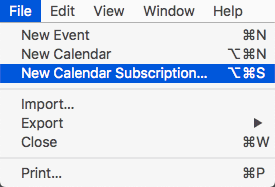
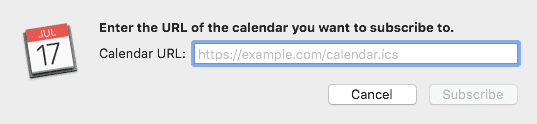
Sur un agenda souscrit, les données sont conservées séparément des autres rendez-vous de votre agenda. Elles ne sont pas réellement fusionnées, ce qui vous permet de les supprimer facilement sans impacter vos autres rendez-vous.
Si vous souhaitez plutôt fusionner les rendez-vous de votre agenda SuperSaaS avec ceux de votre programme d’agenda, vous pouvez alors les télécharger via Superviser > Téléchargement et les télécharger dans votre programme d’agenda. Dans ce cas, cependant, les rendez-vous ne pourront plus être mis à jour automatiquement. Un compromis serait de configurer le système SuperSaaS pour qu’il vous envoie automatiquement des emails de confirmation avec un petit fichier iCal à chaque prise de rendez-vous.
Cela vous permet d’ajouter les rendez-vous à votre agenda en un seul clic. Vous pouvez ajouter une pièce jointe iCal en incluant le mot magique $ical à vos confirmations par e-mail.
La fréquence de mise à jour des données dépend du programme d’agenda utilisé, et non de SuperSaaS. Le protocole iCalendar est assez inefficace car il nécessite le transfert de toutes les données de l’agenda à chaque mise à jour. Cela conduit la plupart des programmes d’agenda à choisir de ne pas effectuer de mises à jour trop fréquentes. De plus, le protocole iCalendar ne permet que l’envoi d’un nombre limité de champs de données. Cela signifie qu’aucun des champs personnalisés que vous avez définis dans SuperSaaS ne sera transféré.
Le protocole iCalendar ne propose pas de mesures d’autorisation. Si vous craignez que des personnes découvrent votre lien webcal et l’utilisent à votre insu, vous pouvez le bloquer. Depuis l’onglet Configurer > Accès, près du bas de l’écran, vous pouvez sélectionner . Après avoir sélectionné cette option, la synchronisation via iCalendar sera désactivée.



